如何关闭电脑office自动更新 如何设置新版office自动更新
更新时间:2023-11-10 18:17:08作者:relsound
近年来随着Office办公软件的广泛应用,自动更新功能成为了用户们常常遇到的问题,对于一些用户来说,自动更新不仅会占用宝贵的网络带宽,还可能导致电脑运行速度变慢。掌握如何关闭电脑Office自动更新成为了许多用户的需求。同时新版Office的自动更新设置也备受关注。在本文中我们将为大家介绍如何关闭电脑Office自动更新,以及如何设置新版Office的自动更新,帮助大家更好地管理和控制Office软件的更新。
具体步骤:
1.找一个office软件并打开,这里我们以word为例

2.打开之后我们双击空白文档
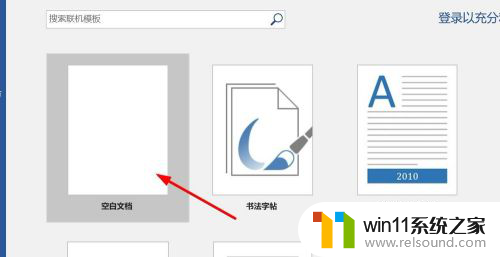
3.之后一个空白word就建好了,点击左上角的文件
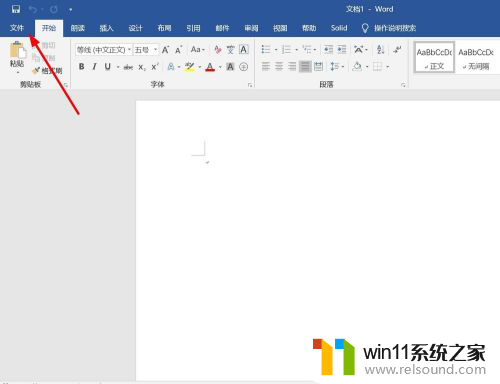
4.弹出界面选择账户选项,如图:
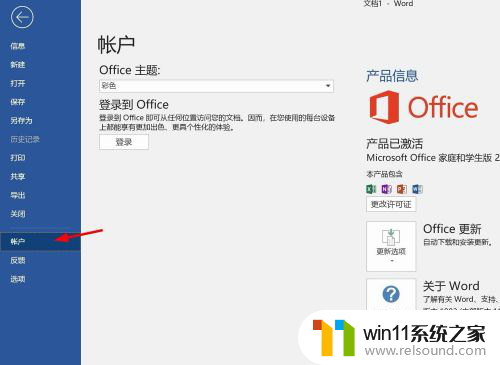
5.在右边的窗口我们可以看到现在是自动更新的状态
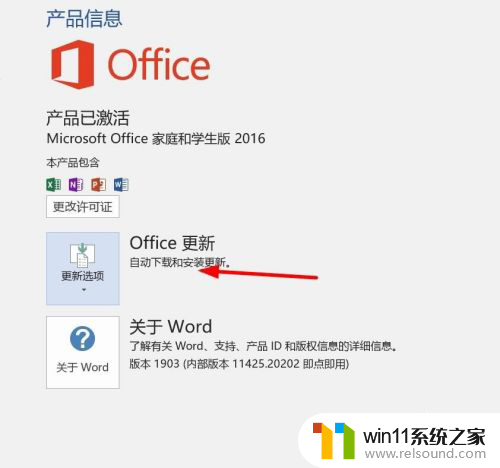
6.点击office更新,再点击禁用更新。稍等片刻即可
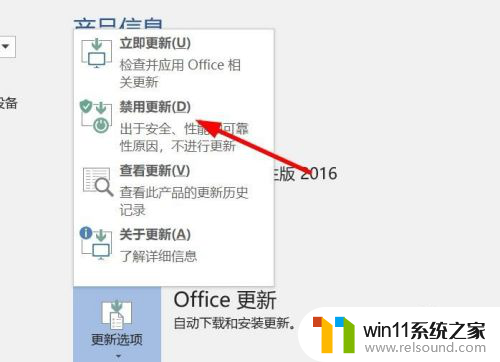
7.有时会弹出用户账户控制,我们点击是即可
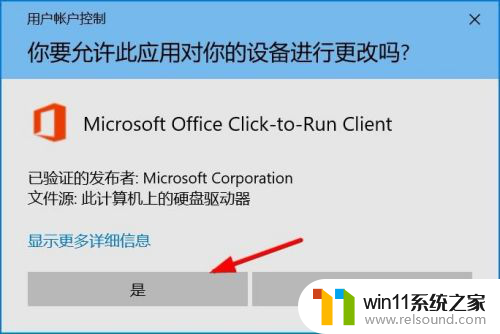
8.最后成功即可,如图:
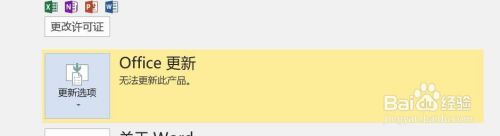
以上是关闭电脑office自动更新的步骤,如果您还有任何疑问可以参照小编提供的方法进行操作,希望这些内容对您有所帮助。
如何关闭电脑office自动更新 如何设置新版office自动更新相关教程
- 如何关闭win7自动更新消息,彻底解决win7自动更新弹窗问题
- win10如何自动更新时间设置 win10自动更新时间设置方法
- 关闭自动更新win7 win7关闭自动更新方法
- window10不升级设置 如何关闭Windows 10系统自动更新设置
- 怎么关闭win10显卡驱动更新 Win10怎么关闭自动更新显卡驱动
- win10系统家庭版怎么关闭系统更新 Win10家庭版电脑如何关闭系统自动更新
- win10专业版会不会自动更新 win10专业版如何设置不更新
- win10系统专业版怎么关闭更新 Win10系统如何手动关闭自动更新服务
- 关闭WIN10电脑的自动更新功能:一步步教你如何停止Windows 10更新
- 怎么让window系统不更新 Windows自动更新关闭方法
- 英伟达新一代AI芯片过热延迟交付?公司回应称“客户还在抢”
- 全球第二大显卡制造商,要离开中国了?疑似受全球芯片短缺影响
- 国外芯片漏洞频发,国产CPU替代加速,如何保障信息安全?
- 如何有效解决CPU温度过高问题的实用方法,让你的电脑更稳定运行
- 如何下载和安装NVIDIA控制面板的详细步骤指南: 一步步教你轻松完成
- 从速度和精度角度的 FP8 vs INT8 的全面解析:哪个更适合你的应用需求?
微软资讯推荐
- 1 英伟达新一代AI芯片过热延迟交付?公司回应称“客户还在抢”
- 2 微软Win11将为开始菜单/任务栏应用添加分享功能,让你的操作更便捷!
- 3 2025年AMD移动处理器规格曝光:AI性能重点提升
- 4 高通Oryon CPU有多强?它或将改变许多行业
- 5 太强了!十多行代码直接让AMD FSR2性能暴涨2倍多,性能提升神速!
- 6 当下现役显卡推荐游戏性能排行榜(英伟达篇)!——最新英伟达显卡游戏性能排名
- 7 微软发布Win11 Beta 22635.4440预览版:重构Windows Hello,全面优化用户生物识别体验
- 8 抓紧升级Win11 微软明年正式终止对Win10的支持,Win10用户赶紧行动
- 9 聊聊英特尔与AMD各自不同的CPU整合思路及性能对比
- 10 AMD锐龙7 9800X3D处理器开盖,CCD顶部无3D缓存芯片揭秘
win10系统推荐